‘계정 상태가 좋지 않습니다.'는 사용자의 로그인을 방해하는 성가신 Office 365 오류입니다. 이 문제를 해결하기 위해 사용자에게 온라인 계정에 로그인하라는 메시지가 표시됩니다. 그러나 Microsoft에서 제공하는 솔루션이 항상 작동하는 것은 아닙니다.
Office 365 잘못된 상태 계정 오류를 수정하는 방법
1. 구독 및 Office 버전 확인
최신 Office 365 버전을 실행하고 있는지 확인하세요.
- Office 365 포털로 이동
- 표시 이름을 클릭하십시오.
- 이동 내 계정
- 선택하다 구독
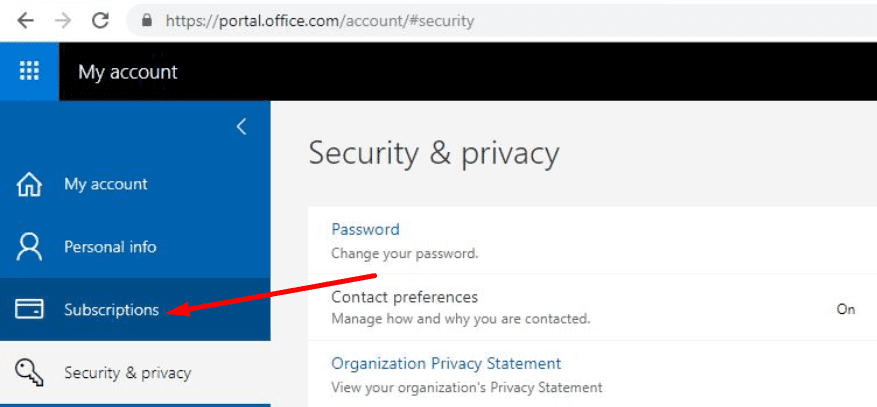
'라는 문구가 보이면최신 데스크톱 버전의 Office' 구독에서 이는 Office 버전이 최신 상태임을 의미합니다. 해당 언급을 사용할 수 없는 경우 최신 Office 365 업데이트를 설치해야 합니다.
2. Office 자격 증명 제거
첫 번째 솔루션이 작동하지 않으면 Office 자격 증명을 제거하고 Office 응용 프로그램에 로그인할 수 있는지 테스트할 수 있습니다.
- 모든 Office 응용 프로그램에서 로그아웃
- 열기 제어판
- 딸깍 하는 소리 사용자 계정
- 이동 자격 증명 관리자

- 선택하다 Windows 자격 증명

- 옵션을 선택하십시오 Office 자격 증명 제거 모든 Office 자격 증명이 제거되었는지 확인하십시오.
- Office 365에 다시 로그인합니다.
3. Azure AD PowerShell cmdlet을 사용하여 설정 확인
일부 도메인 설정으로 인해 이 Office 365 오류가 발생할 수 있습니다. 이 문제를 해결하려면 일련의 cmdlet을 실행해야 합니다.
먼저 Windows PowerShell용 Microsoft Azure Active Directory 모듈에 연결해야 합니다. 그런 다음 이 Azure AD PowerShell cmdlet을 실행합니다.
Get-MsolDomainFederationSettings -DomainName
cmdlet이 반환된 결과를 확인하고 다음 설정을 사용할 수 있는지 확인합니다.
- PreferredAuthenticationProtocol: WsFed
- PromptLoginBehavior: NativeSupport
- 지원Mfa: 사실
이제 이러한 설정을 사용할 수 없는 경우 다음 cmdlet을 실행해야 합니다.
- Set-MsolDomainFederationSettings –DomainName
-PreferredAuthenticationProtocol WsFed - Set-MsolDomainFederationSettings –DomainName
-Mfa $True 지원 - Set-MsolDomainFederationSettings –DomainName
-PromptLoginBehavior NativeSupport
Office 365를 다시 시작하고 오류가 사라졌는지 확인합니다.
4. 회사 또는 학교 계정 추가
일부 사용자는 회사 또는 학교 계정을 추가하면 문제가 해결된다고 제안했습니다. 이 빠른 해결 방법이 모든 사람에게 적용되는 것은 아니지만 시도해 볼 가치가 있습니다.
Sharepoint: 계정 상태가 좋지 않습니다.
Sharepoint에서 잘못된 상태 계정 오류가 발생하면 이 문제가 발생하는 이유를 언급할 가치가 있습니다. SharePoint Designer는 실제로 처음에는 최신 인증(ADAL)과 호환되도록 설계되지 않았습니다. 장소.
좋은 소식은 다음을 통해 이 오류를 수정할 수 있다는 것입니다. Microsoft의 이 단계별 가이드.
이 가이드에 나열된 솔루션이 이 오류를 수정하는 데 도움이 되었기를 바라며 이제 문제 없이 Office 365에 로그인할 수 있습니다.